- Модем Билайн не подключается к интернету: причины и решение
- Почему модем Билайн не подключается к Интернету: причины
- Компьютер не видит модем Билайн, Интернет не работает
- Почему модем Билайн не устанавливается на ПК
- Что делать, если сим-карта в модеме не работает
- Итоги
- Что делать, если не активна кнопка «Подключить» на модеме Билайн
- Что делать, если не работает модем Билайн
- Распространенные причины
- Неполадки со стороны компьютера
- Механические повреждения устройства
- Ошибки, связанные с SIM-картой
- Действующие ограничения на тарифе
- Иные причины неисправности
- Устранение неполадок
- Проверка индикатора
- Тестирование USB-разъема
- Установка или обновление драйвера
- Обновление конфигурации компьютера
- Установка обновлений ОС
- Очистка реестра
- Антивирусное сканирование
- Что делать при непроизвольном отключении сотового модема
- Основные коды ошибок модема
- Сброс настроек на ADSL-модемах
- Куда обращаться, если не получается справиться с проблемой самостоятельно
Модем Билайн не подключается к интернету: причины и решение
Беспроводной USB-модем Beeline — специальное устройство, позволяющие быстро подключиться к Интернету и использовать мобильный трафик по более доступной цене. Главная трудность состоит в подключении оборудования, которое иногда дает сбои. На этом фоне пользователи интересуются, почему модем Билайн не работает. Может ли возникнуть проблема из-за неисправности ПК, отсутствия программного обеспечения или по другим причинам? Ниже рассмотрим трудности при подключении, и ответим на главный вопрос, что делать, если устройство не работает.
Почему модем Билайн не подключается к Интернету: причины
Бывают ситуации, когда после установки устройства в USB разъем ничего не происходит. Выделим основные причины, почему модем Билайн не подключается к Интернету:
- На SIM-карте закончились деньги или средства на счету приблизились к лимиту отключения. При уменьшении баланса провайдер предлагает пополнить аккаунт. Если предупреждения не было, причиной может стать сбой в автоматике или быстрая трата денег в последние несколько часов. Если возникают проблемы с Билайн модемом, и он не работает, необходимо проверить счет и внести требуемую сумму. Далее нужно выждать какое-то время, чтобы провайдер подключил услугу.
- Закончился трафик . Бывает ситуации, когда пользователь увлекся скачиванием видео или просмотром роликов на YouTube. В результате выделенный объем Мб был исчерпан. В таком случае нужно купить необходимый объем трафика для очередного пополнения. Чтобы избежать отключения в будущем, желательно выбрать Анлим — вариант подключения к Сети без ограничений.
- Проблемы с ПК . Если модем Билайн не работает и не подключается к глобальной сети, объяснением могут быть проблемы с «железом». Причиной может быть сбой ПО или плохой контакт в USB-разъеме. Для проверки необходимо включить его в другой компьютер или ноутбук. Если устройство подключилось к Сети и грузит страницы, тогда нужно разбираться с ПК. Для решения проблемы зайдите в раздел восстановления и выберите точку, когда устройство нормально работало в Интернете. Если проблема появилась из-за USB, может потребоваться помощь эксперта.
- Вирусы. Если не работает ЮСБ модем Билайн, причиной могут быть вредоносные программы или черви. В таком случае нужно установить антивирусную систему, если ее еще нет, и сделать проверку ПК или ноутбука. Если после перезагрузки изделие не включается или браузер не грузит страницы, необходимо искать другие причины.
Взгляните сначала на нашу пошаговую инструкцию, как настроить Билайн модем. Бывает, что устройство Билайн работает частично — не подключается к Интернету через 3G, а вот в режиме 2G функционирует стабильно. В таких обстоятельствах возможно два объяснения:
- проблемы на линии;
- ПО устарело и требует обновления.
Если плохо работает Интернет, необходимо подождать несколько минут или часов, пока работа Сети не наладится. Во втором случае достаточно просто обновить программу.
Компьютер не видит модем Билайн, Интернет не работает
Бывают ситуации, когда компьютер не видит модем Билайн, что делать в таких обстоятельствах.
Для начала выделим симптомы:
- индикатор на устройстве Билайн не загорается;
- ПК или ноутбук не видит нового оборудования и не выдает соответствующее сообщение;
- в секции «Мой компьютер» Виндовс 10 или другой операционной системы не определяется подключение нового накопителя.
О том, как посмотреть остаток трафика мы рассказали по ссылке.
Выделим причины, почему программа USB модема beeline exe не отвечает:
- поломка самой флешки;
- низкий уровень напряжения в разъеме ноутбука или компьютера;
- проблемы ОС;
- работа антивирусной системы, которая блокирует вход и не дает сработать autorun.
Следующий шаг в решении вопроса, почему ноутбук не видит модем Билайн — что делать. Специалисты выделяют несколько путей:
- Установите флешку Билайн в другой разъем USB. Для чистоты эксперимента нужно подключить ее напрямую и проверить наличие Интернета.
- Убедитесь в достаточности уровня питания в разъеме ноутбука.
- Сделайте, чтобы антивирус был не активен и не мешал запуститься ПО.
- Установите устройство в другой ПК. Это позволит узнать, с чем именно проблемы — с модемом или компьютером.
- Перейдите в раздел диспетчера устройств, войдите в секцию контроллеров USB и удалите составное устройство USB.
- Перезапустите ПК, и проверьте — работает Сеть или нет.
Выполнение указанных шагов, как правило, помогает решить трудности с распознаванием аппарата. Что делать, если не заходит в личный кабинет подскажем здесь.
Почему модем Билайн не устанавливается на ПК
Еще одна распространенная проблема, о которой заявляют пользователи — трудности с подключением, когда не устанавливается модем Билайн. Сделайте такие шаги:
- убедитесь, что антивирусная программа не работает;
- перейдите в «Мой компьютер»;
- найдите устройство и откройте его;
- отыщите файл запуска и активируйте его.
Если файлы setup или autorun отсутствуют, необходимо почистить ПК и перезапустить его. Дополнительные причины, почему не работает USB модем Билайн, не запускается веб интерфейс:
- сломалось устройство;
- программное обеспечение деинсталлировано с флешки для подключения к Интернету;
- поломан USB-порт.
Здесь нужно использовать те методы, которые рассматривались выше — проверить модем Билайн в другом компьютере или подключить его к заведомо исправному разъему. Если он не работает и не подключается к Интернету, возможно, проблема с софтом.
Что делать, если сим-карта в модеме не работает
Не менее «проблемная» часть в вопросе подключения — SIM-ка. Если сим карта Билайн не работает в модеме, причиной может быть ее повреждение, неисправность самого аппарата или отсутствие денег на счету. Для проверки необходимо вставить симку в планшет с 3G или телефон, чтобы узнать причину неисправности. Если ни одно устройство не видит сим карту, ее нужно заменить в салоне Билайн. Для этого потребуется поломанная симка и паспорт.
Бывает, что модем ZTE MF 667 или другой модели не запускается из-за неактивного баланса. Такую оплошность необходимо устранить. Алгоритм действий:
- вставьте симку в устройство для подключения к Сети от Билайн;
- включите модем;
- проверьте, работает или нет любая страница в Интернете;
- если активация не пройдена, система отправит на соответствующий сайт.
Для удобства лучше сразу пройти регистрацию в личном кабинете. Через него можно менять тариф и контролировать остаток мегабайт на счету. Для регистрации симки необходимо ввести *101*1111# .
Чтобы зарегистрировать номер через программу управления, необходимо:
- зайти в раздел управления счетом;
- перейти в секцию пополнения и нажать на активацию баланса.
Если изделие не запустилось автоматически и не подключается к Интернету, выключите антивирусную систему и активируйте софт вручную путем нажатия на исполнительные файлы setup или autorun (появляются при нажатии на диск Beeline правой кнопкой мышки). Здесь телефон технической поддержки (домашний интернет).
Итоги
Зная, почему постоянно отключается или не срабатывает модем Билайн, можно быстро устранить проблему и наслаждаться стабильным Интернетом. Если решить вопрос своими силами не удается, свяжитесь со службой техподдержки и попросите у них консультации. Они помогут разобраться, почему ЮСБ модем Билайн не подключается к Интернету, и что делать дальше.
Источник
Что делать, если не активна кнопка «Подключить» на модеме Билайн
В наше время портативные устройства, такие как USB-модемы уже очень популярны, как среди домашних пользователей интернета, так и у тех, кто пользуется нетбуком или ноутбуком в движении и путешествиях. Как правило, все работает нормально и выход в интернет осуществляется нажатием одной кнопки «Подключить», но в последнее время люди стали обращаться с проблемой, когда на модеме от Билайн эта кнопка просто не активна и нажать на нее не получается. Какая в том причина и что делать в данной ситуации?
Итак, кнопка «Подключить» на модемах Билайн (4G модем 1K6e, E3272, MF 823, MF 821D, 4G Wi-Fi роутер ZTE MF90, 3G модем E3131, MF 667, E3533, OT-X602D и Wi-Fi роутер E355) не активна, то проблемы могут быть в следующем:
— установленная в модем или роутер сим-карта просто не работает. То есть она либо еще не активирована оператором связи после ее приобретения в салонах Билайн, либо на ней израсходованы все деньги, либо срок ее действия подошел к концу и сим-карта негодна для использования. В таких случаях рекомендуется обратиться за консультацией к специалистам контактного центра, а если они не помогут, то отнести устройство в ближайший офис компании для установления конкретной причины. Не забудьте взять с собой свой паспорт;
— отсутствует нормальный сигнал связи, позволяющий модему осуществить выход в интернет. Часто такое бывает, если Вы находитесь в движении, едите в поезде, на автобусе или в автомобиле. Вышки операторов постоянно переключаются, а в дополнение еще и существуют до сих пор ямы в мобильной связи и покрыть их полностью пока не удалось ни одному оператору. В случае, если Вы не передвигаетесь, то стоит попробовать перезагрузить модем или компьютер полностью и попробовать выйти после этого в интернет. Если ничего не помогает, рекомендуем Вам обратиться в сервисный центр;
— конфликт Вашего компьютера, ноутбука, нетбука и USB-модема Билайн. Часто такое происходит, когда драйвера, идущие в комплекте не устанавливаются или устанавливаются с ошибкой на Ваш компьютер. В следствии чего происходит сбой в работе устройств. В данной ситуации рекомендуем Вам обновить программное обеспечение с официального сайта производителя, после чего попробовать заново подключиться к интернет, при этом кнопка «Подключить» должна будет стать активной.
Источник
Что делать, если не работает модем Билайн
С помощью USB-модемов пользователи могут выходить в сеть из любой точки. Это единственный способ подключения при невозможности применения кабелей. Несмотря на высокое качество соединения, иногда возникают ситуации, при которых не работает модем Билайн. Способ решения проблемы зависит от причин ее возникновения.
Распространенные причины

Все проблемы, препятствующие нормальной работе модема, делятся на следующие группы:
- неисправности компьютера (блокировка подключения антивирусом, неправильные сетевые настройки);
- механическое повреждение устройств;
- устаревание драйверов или их отсутствие;
- неполадки в работе сим-карты.
Неполадки со стороны компьютера
Выявить эту причину можно путем установки модема в порт другого ноутбука.
Если прибор работает корректно, нужно изменить настройки прежнего компьютера.
Модемы перестают работать из-за:
- некорректного выбора протоколов подключения;
- блокировки соединения встроенным защитником, файрволлом или сторонним антивирусным приложением;
- деактивации системы обнаружения сетей.
Для исправления этих ошибок можно использовать встроенную программу «Восстановление системы». Ее ищут в разделе «Стандартные/Служебные» пускового меню. После открытия утилиты выбирают точку восстановления того времени, когда модем функционировал нормально. Процесс начинается после подтверждения действий. Метод подходит только для операционных систем, в которых предусмотрено создание точек восстановления.
.jpg)
При отсутствии или деактивации функции резервного копирования можно возобновить интернет-подключение следующими способами:
- Проверить активность системы обнаружения сетей. Нужно открыть раздел «Панель управления» пускового меню, перейти к настройкам сетевых профилей в «Центре управления общим доступом». В открывшемся окне необходимо активировать автоматическое обнаружение подключений и настройку оборудования.
- Отключить работающее антивирусное ПО и встроенный защитник Windows.
Механические повреждения устройства
К этой группе неисправностей относятся:
- Повреждение чипа, слота, карты памяти модема. Ремонт выгоден только при наличии гарантийного обслуживания. В остальных случаях проще приобрести новое устройство.
- Повреждение USB-разъема на компьютере или ноутбуке. Для проверки этой причины нужно вставить в порт другое устройство, например флеш-карту. Если компьютер начинает видеть ее, разъем исправен. В этом случае нужно проверить штекер модема.
Ошибки, связанные с SIM-картой
Подключение нередко отсутствует из-за блокировки счета. Такое происходит при длительном отказе от использования сим-карты.

Снять ограничение можно при посещении:
- офиса обслуживания Билайн (для подтверждения личности нужно предоставить паспорт);
- личного кабинета на сайте beeline.ru или в мобильном приложении.
Действующие ограничения на тарифе
Трафик при использовании большинства пакетов услуг не является безлимитным. Он быстро заканчивается, если пользовать просматривает фильмы, играет или скачивает ролики. При исчерпании выделенного количества гигабайтов интернет-подключение прерывается. Для его возобновления требуется покупка дополнительных пакетов трафика.
Во избежание дальнейшего возникновения проблем рекомендуется выбирать тарифные планы с безлимитным интернетом.
Иные причины неисправности
К менее распространенным причинам отсутствия интернета относятся:
- сбои в работе операционной системы, программного обеспечения модема;
- ошибки при установке драйверов;
- несовместимость используемого для подключения к интернету устройства с операционной системой компьютера;
- отсутствие средств на счете;
- заражение ОС компьютера вирусами.

Устранение неполадок
Большую часть неисправностей пользователь может устранить самостоятельно.
Проверка индикатора
На первом этапе смотрят, горит ли световой элемент на корпусе аппарата. Если он не работает, устройство неисправно или находится вне зоны покрытия сети. Решить проблему помогает перемещение компьютера в область, где подаваемый вышкой сигнал наиболее силен. Неисправный модем требует замены.
Тестирование USB-разъема
Компьютер может не подключаться к интернету через модем при засорении порта. Поэтому нужно осмотреть разъем на наличие пыли и других загрязнений. Если они присутствуют, следует очистить порт.
Для этого потребуются:
- щетка или кисть с длинным ворсом;
- дезинфицирующее средство (спирт или раствор хлоргексидина).

Порт очищают так:
- Наносят на щетку небольшое количество дезинфицирующего средства. Дожидаются, пока раствор слегка подсохнет.
- Очищают разъем, направляя щетку ворсинками внутрь. Нельзя прилагать выраженные усилия – так можно повредить мелкие элементы порта.
- Продувают разъем, используя баллончик со сжатым воздухом или пылесос. Это помогает устранить оставшиеся загрязнения.
При использовании USB-удлинителей вышеуказанные действия выполняют и в отношении него.
Не рекомендуется подключать модемы через порты, находящиеся на лицевой панели системного блока. В этом случае качество сигнала существенно ухудшается.
Установка или обновление драйвера
При устаревании утилит аппаратная часть не может нормально функционировать. Поэтому ПО нужно своевременно обновлять. Проверить версию драйверов можно через «Диспетчер устройств».
Процедуру выполняют так:
- Нажимают на клавишу «Пуск». В открывшемся окне выбирают вариант «Диспетчер устройств».
- Открывают вкладку «USB-контроллеры» левой кнопкой мыши. Находят название подключенного модема. После нажатия правой клавиши мыши открывается контекстное меню, в котором выбирают вариант «Обновить драйверы».
- Задают способ установки: ручной или автоматический. Если система не может найти ПО самостоятельно, нужно скачать свежую версию драйверов с сайта производителя.
- Завершают установку, перезагружают компьютер.
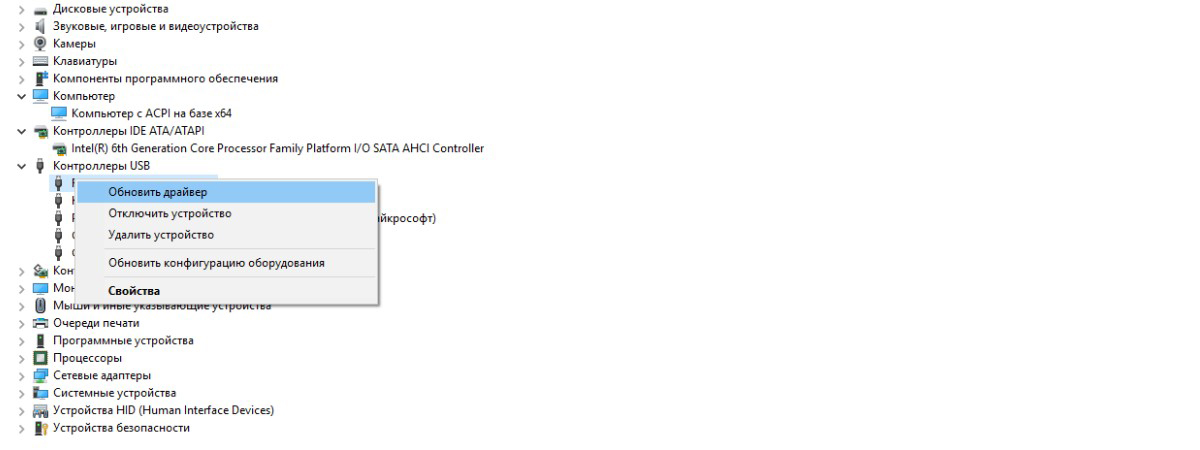
Обновление конфигурации компьютера
При возникновении проблем с распознаванием модема выполняют такие действия:
- Активируют «Диспетчер устройств», нажимая на кнопку «Пуск» правой клавишей мыши. Соответствующий вариант выбирают в выпадающем меню.
- Переходят во вкладку «Модемы». Левой кнопкой мыши выделяют название устройства. Вызывают контекстное меню.
- Выбирают вариант «Обновить конфигурацию».
Установка обновлений ОС
Если предыдущий способ не принес нужного результата, необходимо обновить компоненты операционной системы.
Для этого выполняют следующие действия:
- Открывают раздел «Параметры» через пусковое меню. Для перехода на вкладку настроек нажимают на шестеренку.
- Выбирают вариант «Безопасность и обновление». Левой кнопкой мыши нажимают на строку «Проверка».
- При обнаружении обновлений начинают скачивание. После его завершения перезагружают компьютер.
Очистка реестра
Простому пользователю рекомендуется выполнять процедуру с помощью специальных утилит, например CCleaner.
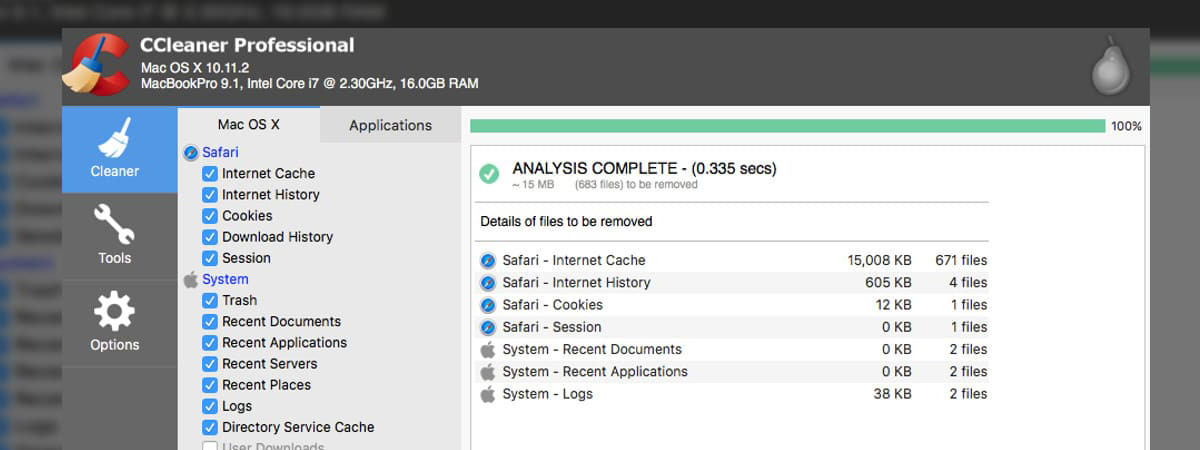
Реестр очищают так:
- Запускают программу. На главной странице находят вариант «Реестр».
- Нажимают кнопку «Поиск проблем» → «Исправить найденное».
Антивирусное сканирование
Проникновение вредоносных кодов нарушает функционирование операционной системы, способствует некорректной работе подключаемых устройств. После очищения реестра нужно просканировать компьютер на наличие вирусов, используя подходящее ПО.
Все обнаруженные вредоносные коды после завершения процедуры рекомендуется удалить.
Что делать при непроизвольном отключении сотового модема
Иногда устройства деактивируются спонтанно, что приводит к прерыванию соединения.
Для устранения такой проблемы выполняют следующие действия:
- Запускают «Панель управления». В режиме «Просмотр» выбирают «Крупные значки».
- Находят иконку «Центра управления сетями», нажимают на нее. Используют вариант «Изменить адаптеры».
- Нажимают на название модема правой кнопкой мыши. Выбирают вариант «Свойства».
- Нажимают клавишу «Настроить». Переходят в раздел «Управление электропитанием». Убирают галочку возле пункта «Отключать устройство для экономии энергии».
- Подтверждают действие нажатием кнопки Ok.
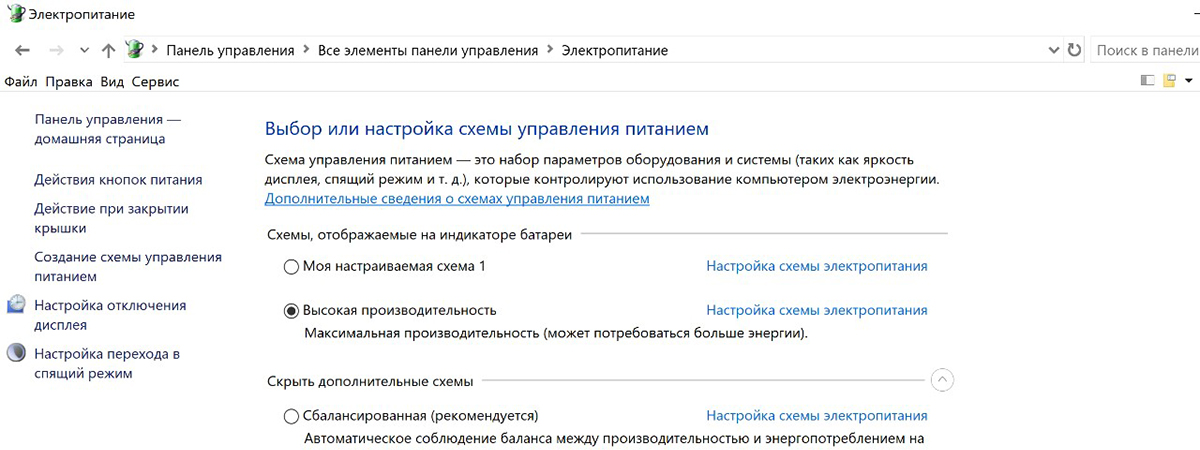
Основные коды ошибок модема
В процессе работы с устройством пользователь может получать уведомления о таких ошибках:
- «Отсутствие доступа к серверу» (868). При появлении такого сообщения проверяют правильность подключения модема и активность сетевой карты. В последнем случае используют раздел «Центр управления сетями».
- «Невозможность соединения с удаленным компьютером» (619). Возникает при отсутствии сигнала, недостаточном количестве средств на счете, неправильной настройке соединения, блокировании сети антивирусным ПО. Для устранения неисправности перезагружают ПК, вынимают модем из порта и повторно подключают его.
- «Ошибка при распознавании устройств» (651). Для устранения неисправности перенастраивают интернет-подключение, обновляют драйвера, перезагружают ПК. Также используют точку восстановления системы.
- «Запрет доступа» (681). Возникает при неправильном вводе логина и пароля. Нужно проверить название сервера, убрать отметку возле пункта «Включать домен входа».
- «Неудачная попытка подключения» (789). Вызывается сбоями в работе редактора реестра.
- «Невозможность соединения с удаленным компьютером» (720). Для ее устранения удаляют из реестра пункты winsock 1 и 2, повторно загружают протокол TCP/IP.
- «Недостижимость указанного значения» (769). Свидетельствует об отключении сетевой карты. Адаптер нужно активировать через «Диспетчер устройств».
Сброс настроек на ADSL-модемах
Самым простым способом выполнения этой процедуры считается использование кнопки Reset. Ее удерживают в течение 30 секунд до перезагрузки устройства. При использовании некоторых моделей маршрутизаторов сбрасывать настройки сложнее.
Для этого нужно:
- Войти в меню настроек путем ввода соответствующего IP-адреса, указания логина и пароля. В разделе «Системные инструменты» найти пункт «Заводские настройки».
- Нажать клавишу «Восстановить». Подтвердить действия.
Куда обращаться, если не получается справиться с проблемой самостоятельно
Если устранить проблему своими силами не удается, стоит воспользоваться помощью технической поддержки. Для взаимодействия с пользователями модемов компания Билайн предусмотрела номера 8 (800) 700-83-78 и +7 (495) 797-27-27 . Также можно связаться с оператором, набрав 0611 .
Источник





